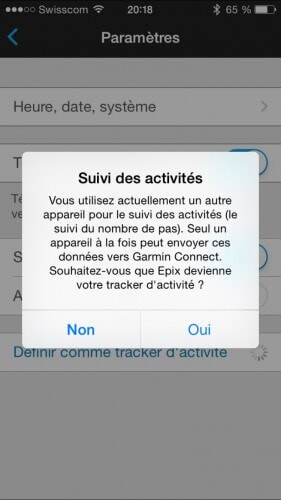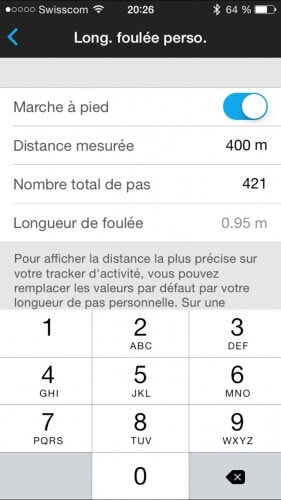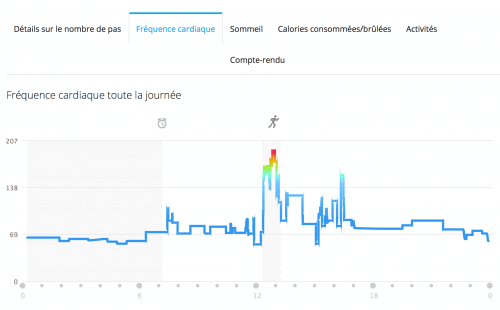Tout savoir sur les activity tracker de Garmin
Garmin a lancé son premier tracker d’activité au début de l’année 2014, il s’agissait du bracelet Vivofit. Depuis, la marque a intégré le suivi d’activité à presque toutes ses montres de sport (à l’exception de la fénix 2) tout en continuant à faire évoluer sa gamme de bracelets avec le Vivofit 2 et le Vivosmart.
Cet article a été publié initialement le 14 juillet 2015. Il a ensuite été mis à jour le 19 décembre 2015 avec l’ajout de la fréquence cardiaque continue sur les appareils équipés de FC optique.
![]() La famille des produits Garmin intégrant un tracker d’activité est maintenant bien étoffée, mais un point commun les unis: le fonctionnement du tracker d’activité est exactement le même, quelque soit le produit. Et cet article est donc parfaitement valable pour les bracelets ou montres suivants:
La famille des produits Garmin intégrant un tracker d’activité est maintenant bien étoffée, mais un point commun les unis: le fonctionnement du tracker d’activité est exactement le même, quelque soit le produit. Et cet article est donc parfaitement valable pour les bracelets ou montres suivants:
- Vivofit et Vivofit 2
- Vivosmart
- Forerunner FR15
- Forerunner 920XT
- Fénix 3
- Vivoactive
- Epix
- Forerunner 225
- Forerunner 230
- Forerunner 235
- Vivsmart HR
- Forerunner 630
Si vous possédez l’un de ces appareils, et que vous voulez tout savoir sur le mode de suivi d’activité, vous êtes au bon endroit!
Qu’est-ce qu’un activity tracker et à quoi ça sert?
Depuis plusieurs années, les activity trackers ont envahi le marché. Portés tout au long de la journée, ils mesurent l’activité physique, la dépense d’énergie, le nombre de pas, la distance parcourue et parfois encore d’autres données. Dans un logiciel en général disponible sur un smartphone avec lequel l’activity tracker se synchronise, l’utilisateur peut consulter les données en temps réel et voir le niveau d’accomplissement d’objectifs qu’il s’est fixé. Les activity tracker prennent en général la forme d’un bracelet ou sont intégrés dans une montre, mais il en existe également qui se portent comme collier, comme clip ou qui résident simplement au fond d’une poche.
Mesurer l’activité quotidienne en nombre de pas ?
Si il est une quasi constante entre tous les activity trackers du marché, c’est qu’ils quantifient tous l’activité quotidienne en nombre de pas. Cette unité a l’avantage d’être facilement compréhensible par tous les utilisateurs de ces systèmes, sans qu’ils soient des spécialistes ou même des sportifs. Mais parfois, cela entraine quelques incompréhensions: en effet, comment un bracelet qui par sa nature est porté au poignet peut mesurer précisément le nombre de pas? En conditions normales, le balancement des bras ou l’oscillation verticale permet une mesure à peu près correcte, mais dans de nombreux cas (les mains posées sur un chariot de supermarché par exemple), le décompte est faussé.
Consulter son activité, sur la montre ou le bracelet, et sur Garmin Connect
Les activity tracker de Garmin présentent tous plus ou moins la même interface pour consulter les données de la journée en cours. Tous permettent de consulter à tout moment:
- Le nombre de pas
- La distance parcourue
- Le nombre de calories brûlées.
- Le nombre de pas restants pour atteindre l’objectif quotidien
Voici un exemple de widget activité sur une montre Garmin récente (la 920XT):  Et voici le nombre de calories brûlées sur un bracelet Vivofit:
Et voici le nombre de calories brûlées sur un bracelet Vivofit:
 Certains affichent d’autres informations, comme une indication visuelle sur la cadran de la montre avec la progression du nombre de pas vers l’objectif, comme ici sur la 920XT:
Certains affichent d’autres informations, comme une indication visuelle sur la cadran de la montre avec la progression du nombre de pas vers l’objectif, comme ici sur la 920XT:
 Notez la barre bleue sous l’heure qui indique la progression vers l’objectif, ainsi que le nombre de pas dans le coin inférieur gauche.
Notez la barre bleue sous l’heure qui indique la progression vers l’objectif, ainsi que le nombre de pas dans le coin inférieur gauche.
Définition des objectifs d’activité
Par défaut, Garmin Connect calcule automatiquement votre objectif quotidien en terme de nombre de pas. Le calcul prend en compte votre activité passée, donc globalement: plus vous faites de pas durant une journée, plus l’objectif du lendemain sera élevé. Par contre, si vous n’atteignez pas le nombre de pas un jour, l’objectif du lendemain sera légèrement diminué.
Il est également possible dans Garmin Connect de définir un objectif manuel:
 Après modification de l’objectif, il est indispensable de synchroniser à nouveau l’activity tracker pour appliquer les changements! Les objectifs peuvent être modifiés manuellement pour un jour en particulier, ou fixés définitivement.
Après modification de l’objectif, il est indispensable de synchroniser à nouveau l’activity tracker pour appliquer les changements! Les objectifs peuvent être modifiés manuellement pour un jour en particulier, ou fixés définitivement.
Atteindre et dépasser ses objectifs et gagner des badges
Fonction qui peut être motivante pour certains: Garmin Connect vous donnera des badges, sortes de médailles virtuelles, en fonction d’accomplissement de divers objectifs, dont voici quelques exemples:
- Avoir effectué un certain nombre de pas (5’000 – 10’000 – 25’000 – 50’000 – 75’000 – 100’000… jusqu’à 2 millions en tout cas!)
- Doubler l’objectif journalier.
- Tripler l’objectif journalier
- Relever un certain nombre de défis (voir ci-dessous)
Les badges acquis peuvent être consultés dans Garmin Connect ou via l’application mobile:
 Garmin Connect affiche également les records en haut de la page des badges:
Garmin Connect affiche également les records en haut de la page des badges:
 Les défis
Les défis
Chaque semaine, Garmin Connect établi des groupes composées de 10 à 15 personnes au sein d’un défi. Ce défi comporte un certain nombre de pas à effectuer dans la semaine. A la fin de la semaine, le membre du défi qui a accompli le plus de pas gagne le défi.
Les membres du défi sont sélectionnés en fonction des résultats des semaines précédentes, donc si vous portez régulièrement l’activity tracker, le niveau du défi devrait être adapté à votre nombre de pas.
Cette fonction est entièrement automatique, il n’y a donc rien à entreprendre pour participer aux défis.
L’analyse du sommeil
Les trackers d’activité Garmin analysent également sommairement l’activité durant la nuit. Au début, il fallait indiquer manuellement à l’appareil le moment où on allait se coucher, mais depuis quelques mois, Garmin Connect sélectionne automatiquement les heures en fonction du niveau d’activité, ce qui rend la fonction bien plus pratique.
Durant le sommeil, l’activity tracker mesure le niveau d’activité et l’affiche sous forme graphique. Il existe deux vues possibles pour l’analyse. La première décompose la nuit en plusieurs phases: réveillé (violet), sommeil léger (bleu clair) et sommeil profond (bleu foncé):
 Le graphique peut également être affiché sous forme de quantité d’activité:
Le graphique peut également être affiché sous forme de quantité d’activité:
 Ces indication, ainsi que l’estimation du nombre d’heures de sommeil, sont les seules informations qu’il est actuellement possible de tirer de l’écosystème de Garmin. Un peu pauvre pour beaucoup des lecteurs qui me demandent si il est possible de le configurer ces appareils pour un réveil en douceur en fonction des phases de sommeil, ou la possibilité de détection de l’apnée du sommeil… Malheureusement, ce n’est actuellement pas le cas.
Ces indication, ainsi que l’estimation du nombre d’heures de sommeil, sont les seules informations qu’il est actuellement possible de tirer de l’écosystème de Garmin. Un peu pauvre pour beaucoup des lecteurs qui me demandent si il est possible de le configurer ces appareils pour un réveil en douceur en fonction des phases de sommeil, ou la possibilité de détection de l’apnée du sommeil… Malheureusement, ce n’est actuellement pas le cas.
Les alertes d’inactivité
Les activity trackers de Garmin sont également de base configurés pour vous avertir en cas d’inactivité prolongée. Sur le Vivofit, cette alerte était basée sur la « barre d’inactivité », composée de 5 chevrons rouges: un pour la première heure, et un pour chaque quart d’heure de la deuxième heure. Les chevrons s’affichent les uns après les autres en fonction du temps passé en étant inactif. Voici la barre sur un Vivofit, après 1h45 d’inactivité:
 Afin de ré-initialiser la barre, il faut bouger un peu (et même un peu beaucoup, difficile de ré-initialiser la barre juste en sortant du bureau et en revenant s’asseoir)…
Afin de ré-initialiser la barre, il faut bouger un peu (et même un peu beaucoup, difficile de ré-initialiser la barre juste en sortant du bureau et en revenant s’asseoir)…
Utiliser plusieurs appareils
Si vous possédez plusieurs appareils Garmin qui intègrent un activity tracker (par exemple un Vivosmart et une Forerunner 225), il faudra en définir un des deux comme étant actif dans le compte Garmin Connect: en effet, seul un appareil est utilisé pour compter les pas par compte Garmin Connect. Depuis l’app mobile ou Garmin Express, il est possible en tout temps de changer l’appareil qui est actif:
Les particularités du tracker d’activité de Garmin
L’une des particularité que j’ai notée sur tous les appareils de tracking d’activité de Garmin est leur inefficacité à considérer correctement les activités de cyclisme et de natation. Non seulement ces activités comptent un nombre de pas très faible (ce qui peut être compréhensible), mais surtout que même en effectuant 5 heures de vélo, on peut se retrouver avec une barre d’inactivité pleine et l’appareil qui nous invite à bouger…
Cette problématique n’est valide que si l’appareil en question n’enregistre pas lui-même l’activité de vélo comme une activité à part entière.
Calcul des calories
Il faut simplement savoir que Garmin compte le nombre de calories du métabolisme de base (le nombre de calories que l’on utilise naturellement même en ne faisant aucun effort physique) auxquelles seront ajoutées les calories liées à l’activité. Donc même si le tracker reste sur un bureau toute la journée, il affichera bien un nombre de calories lié au métabolisme de base le soir, ce n’est pas un bug!
Calcul de distance en cas de non utilisation du GPS
En utilisant le nombre de pas, le tracker d’activité va calculer la distance parcourue à pied. Lors d’utilisation du GPS pour une séance de course à pied par exemple, la distance est généralement correcte, mais pour une meilleur précision lors de la mesure avec uniquement l’accéléromètre interne, il est possible de mesurer le nombre de pas nécessaires pour une distance donnée, afin d’étalonner correctement le tracker. Le plus simple est de trouver une piste d’athlétisme, et d’effectuer un tour de 400m (ou n’importe quelle distance connue) et de compter le nombre de pas. Ensuite, dans l’application Garmin Connect Mobile, dans la section « appareils », choisissez le tracker puis dans « Informations personnelles -> Long. de foulée perso. », entrez les valeurs mesurées:
Suivi de la fréquence cardiaque tout au long de la journée
Cette fonction n’est disponible que sur les appareils de Garmin qui intègrent un capteur de fréquence cardiaque optique (lecture de la fréquence cardiaque au poignet). Ces activity trackers vont donc mesurer régulièrement la fréquence cardiaque tout au long de la journée (pas vraiment en continu, mais par pointage régulier, sauf évidemment lors de l’enregistrement d’une activité).
On peut ainsi suivre au fil de la journée l’évolution de sa fréquence cardiaque via l’appareil lui-même. Par exemple ici avec le widget de la Forerunner 235:
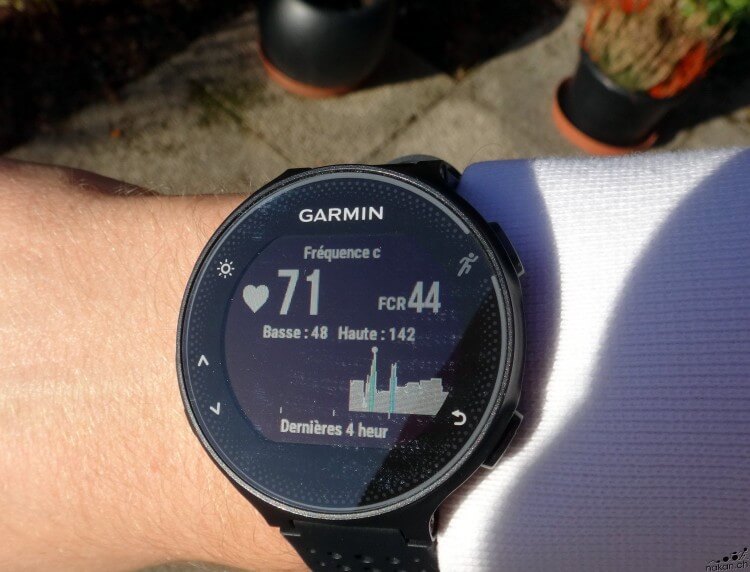 Et via Garmin Connect, l’analyse des données de l’activity tracker, on trouve un onglet « Fréquence cardiaque » qui permet de consulter le graphique quotidien de suivi de la FC:
Et via Garmin Connect, l’analyse des données de l’activity tracker, on trouve un onglet « Fréquence cardiaque » qui permet de consulter le graphique quotidien de suivi de la FC:
Utiliser conjointement les données du tracker d’activité dans d’autres applications
Garmin Connect permet d’envoyer les données mesurées sur les applications Santé d’Apple sur l’iPhone ou Google Health Kit sur Android, en fonction de votre plate-forme.
Il est enfin possible d’envoyer au logiciel « MyFitnessPal » de Under Armour le nombre de calories mesurées par Garmin Connect. Cela se passe uniquement sur le site web de MyFitnessPal.
En résumé
Un activity tracker est un outil qui n’aide pas directement à progresser au niveau sportif, mais il peut être une motivation à faire plus d’activité pour certaines personnes. Prendre l’escalier au lieu de l’ascenseur, marcher un peu plus etc. Chez Garmin, cette fonction fait désormais partie intégrante des produits dédiés au sport, et toutes les montres de la marque intègrent désormais un tracker d’activité.
Cet article sera mis à jour si des nouveautés apparaissent dans le fonctionnement des activity trackers de Garmin! N’hésitez pas à poser vos questions en commentaires, je fais toujours mon maximum pour y répondre!